Nuestro módulo de Fidelización de Clientes permite usar varios tipos de métodos y modos de fidelización. En este post explicaremos cómo configurar el módulo y cómo realizar una venta para que un cliente pueda obtener un saldo según el importe de la misma. Comenzaremos por la configuración del módulo de Fidelización de Clientes. Para ello, accederemos a la misma desde la pestaña “Otras Opciones” del menú “Configurar SimplyGest”.
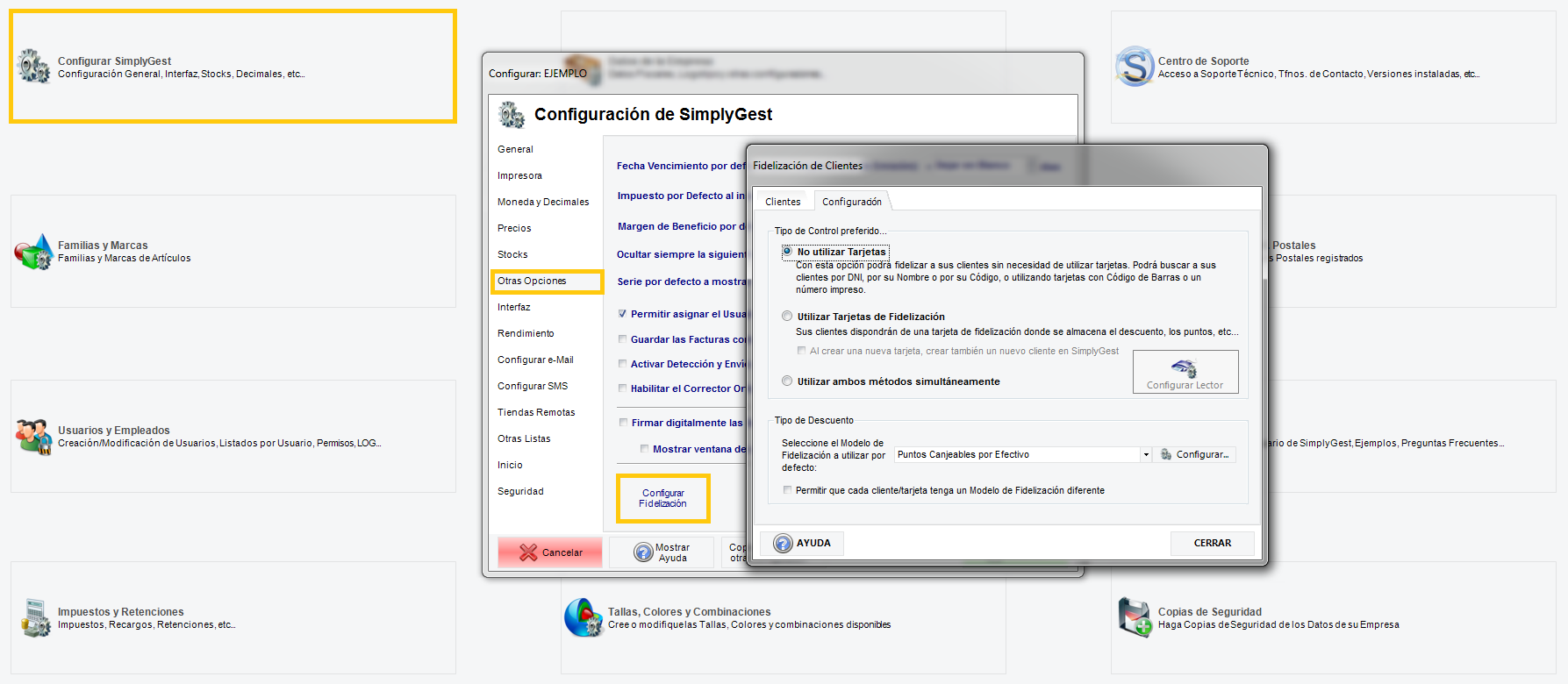
Tras acceder al módulo, comprobaremos como está compuesto de dos pestañas. En la pestaña “Configuración” podremos indicar el tipo de control o método que deseamos usar (No Utilizar Tarjetas, Utilizar Tarjetas o Utilizar ambos métodos) y el tipo de descuento o modelo de fidelización al que estarán acogidos nuestros clientes. Pudiendo asignar un único modelo para todos nuestros clientes o usar distintos modelos, según el cliente.
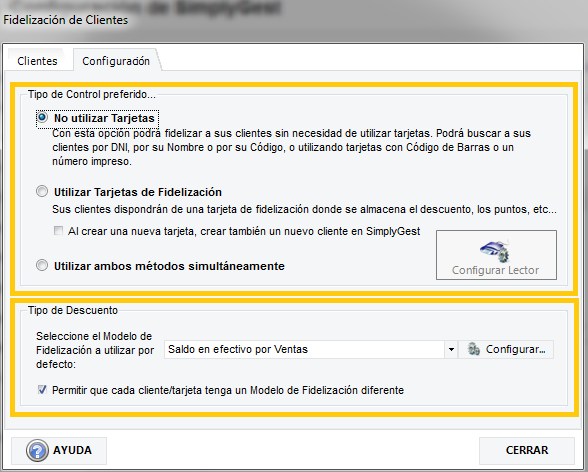
En la pestaña “Clientes” podremos dar de alta nuevos clientes, modificar los ya existentes y “Darlos de Alta” para que se les asigne un modelo de fidelización.
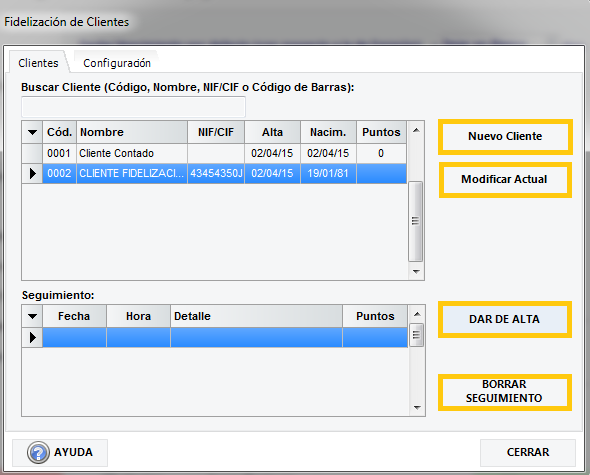
Si usamos diferentes modelos de fidelización, es precisamente el momento en el que registramos el alta de un cliente, cuando deberemos indicar el método de fidelización que deseamos aplicarle. En este caso “Salvo en efectivo por ventas”.

Tras asignar el método de fidelización que usaremos de forma general o en cada uno de nuestros clientes, podremos acceder a la configuración de cada método.
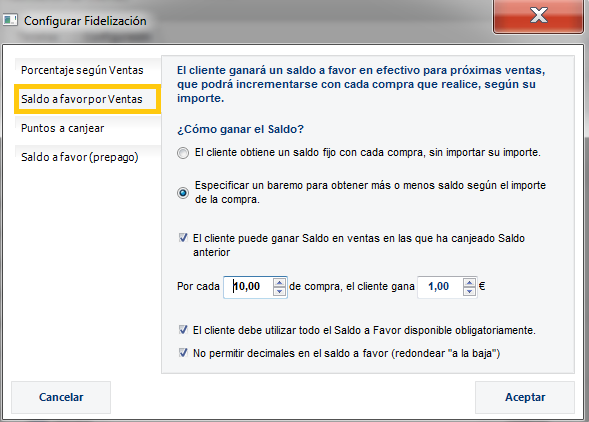
En nuestro caso, hemos configurado el módulo para que un cliente gane un saldo de descuento de valor de 1€ por cada 10€ de compra. Una vez que hemos configurado nuestro módulo de Fidelización de Clientes, podremos registrar una venta en el módulo TPV, en la cual el cliente pueda obtener o usar el saldo a favor. El proceso de venta es el habitual, es decir, añadiremos los artículos correspondientes a la venta actual y pulsaremos el botón “Realizar Venta” o la tecla F5. Tras seleccionar la forma de pago que usará el cliente, pulsaremos el botón “Fidelización de Clientes” que encontraremos en la parte derecha de la ventana de Cobros.
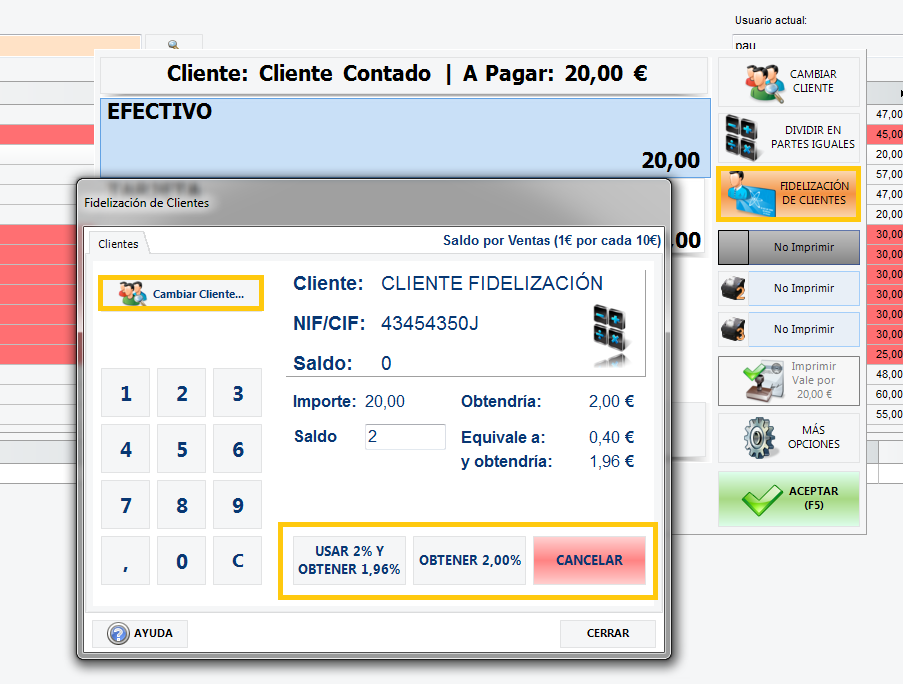
Una vez que se haya abierto la ventana del módulo de Fidelización, si es necesario, pulsaremos el botón “Cambiar Cliente…” para seleccionar el cliente que realiza la compra (recuerde que durante el proceso de venta también se puede seleccionar un cliente determinado). Tras asignar el cliente, se nos mostrará en pantalla la información del mismo correspondiente al saldo acumulado y al saldo que obtendría durante la nueva compra. Para completar el proceso tendríamos que pulsar sobre alguno de los tres botones que aparecen en la parte inferior de esa venta.
En los módulos TPV ya se incluye un diseño de ticket que muestra información respecto al saldo usado y obtenido en las ventas. Esa información podría incluirse en cualquier diseño de ticket con una sencilla modificación.
Más información…
¿Te ha resultado útil??
0 / 1